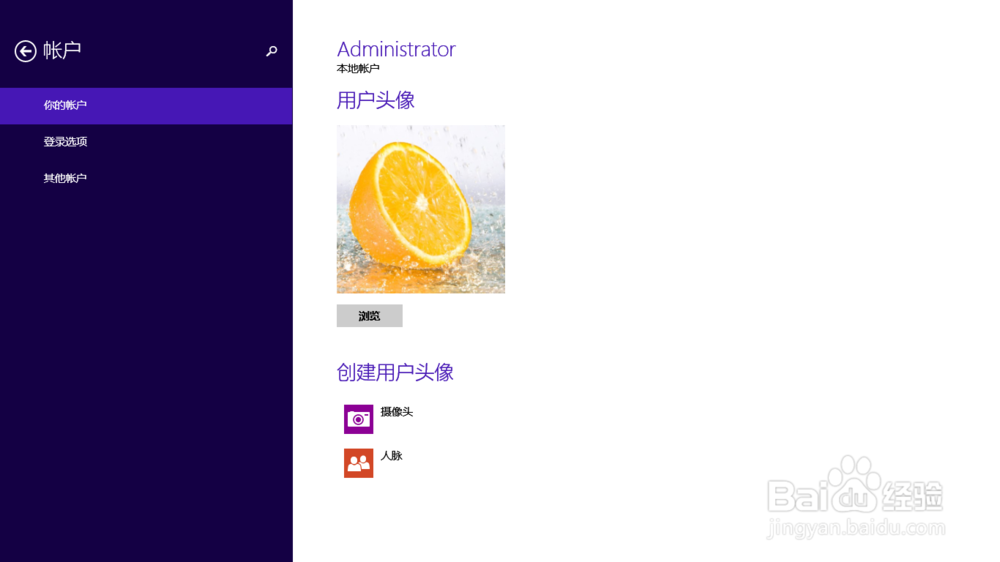1、在电脑上右键点击左下角的Windows图标,在弹出的菜单中选择控制面板
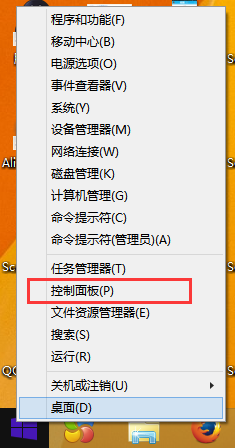
2、在弹出的控制面板页面中,选择用户账户和家庭安全
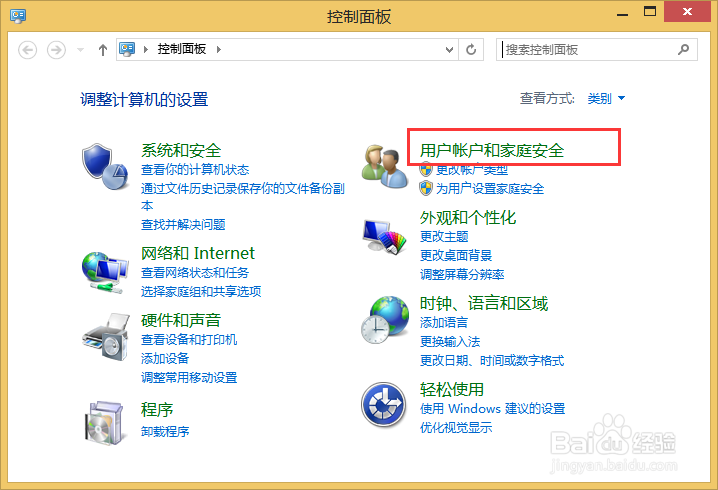
3、在打开的新页面中,选择用户账户
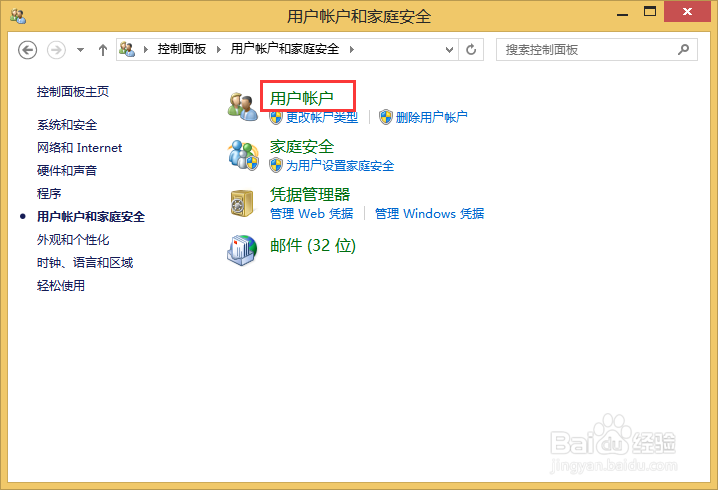
4、进入用户账户的设置页面,点击用户头像下的浏览按钮
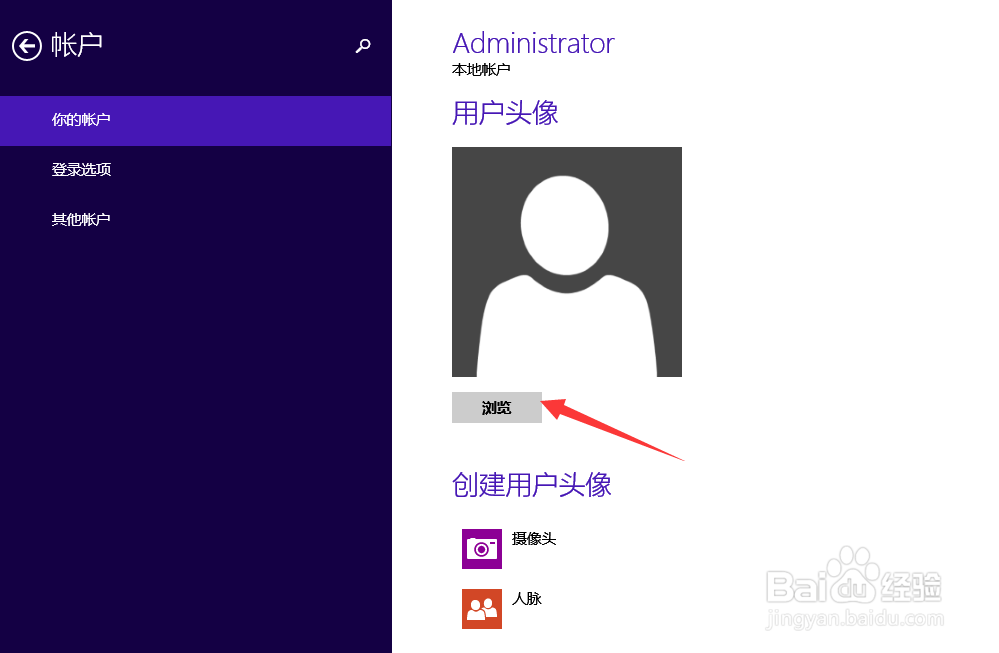
5、在打开的页面中,点击上方的这台电脑
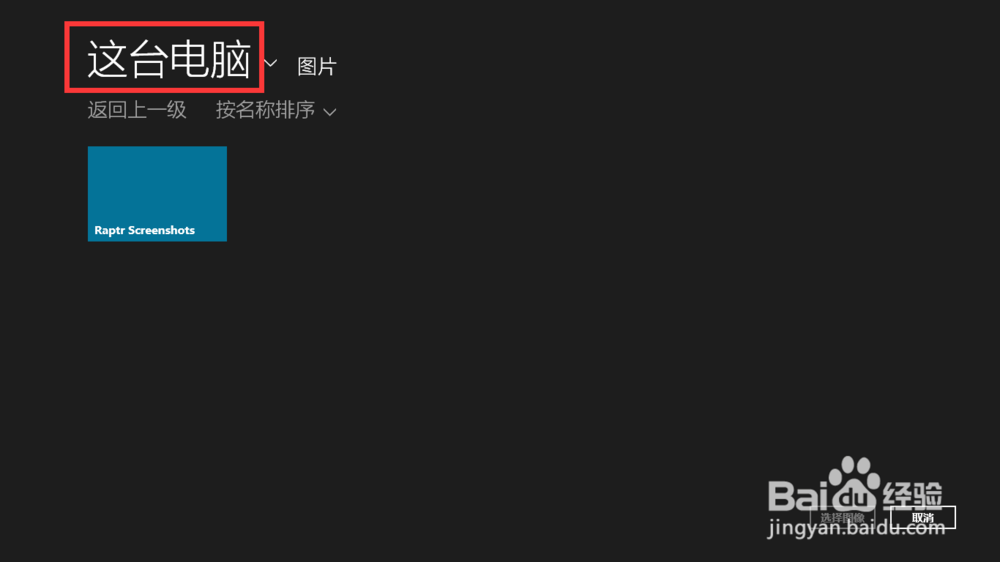
6、在弹出的菜单中,选择这台电脑
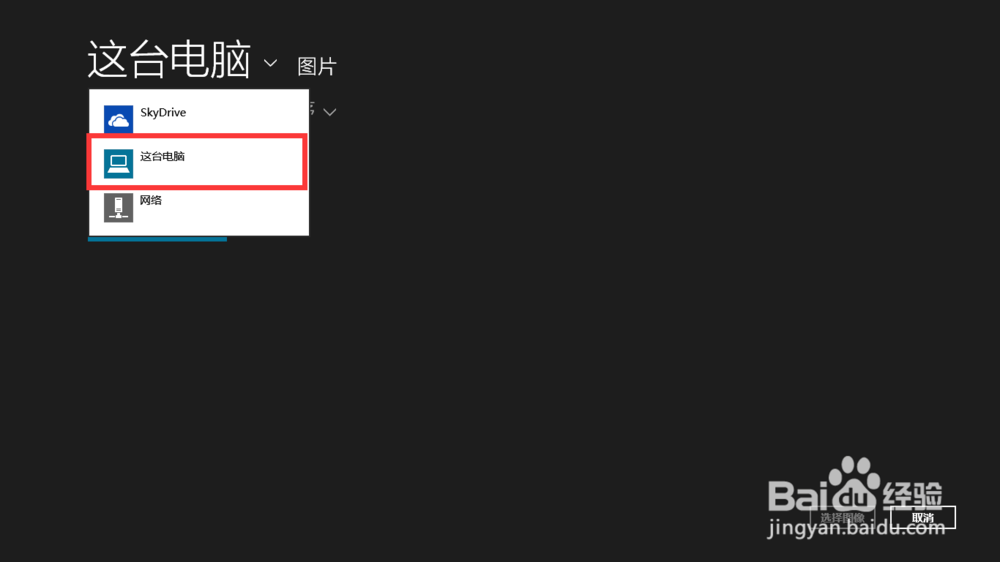
7、这里小诚的图片放在桌面上,所以选择桌面,其他的大家根据自己的情况去打开
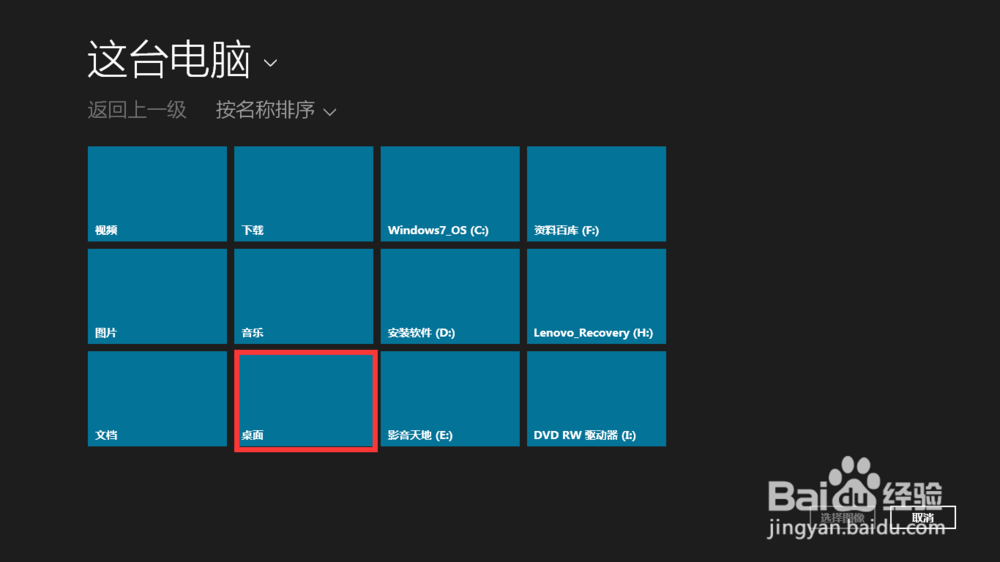
8、找到想要作为头像的图片,选中它,然后点击选择图像按钮

9、这样,用户头像就设置成功了
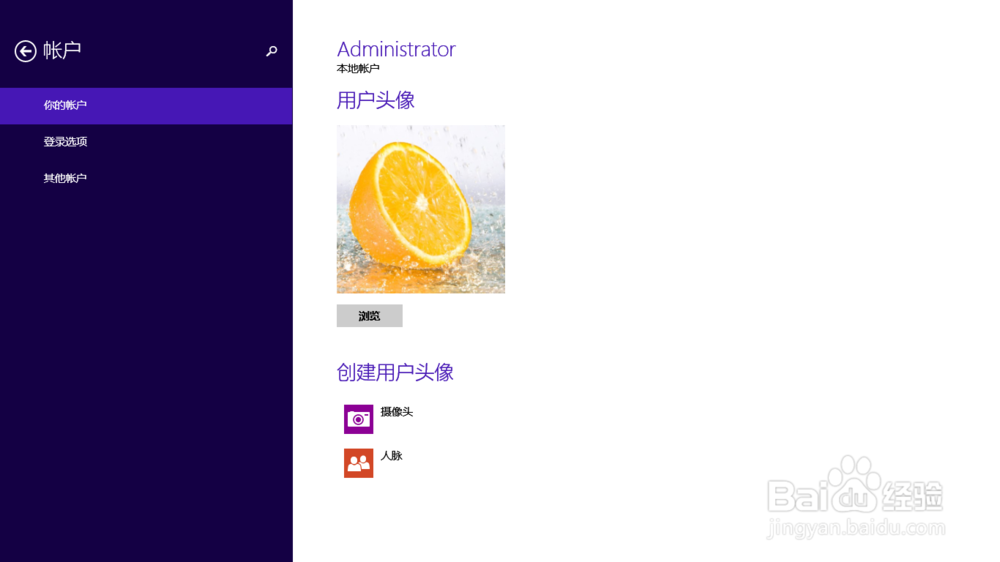
时间:2024-10-12 04:55:52
1、在电脑上右键点击左下角的Windows图标,在弹出的菜单中选择控制面板
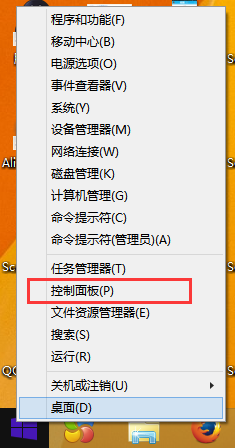
2、在弹出的控制面板页面中,选择用户账户和家庭安全
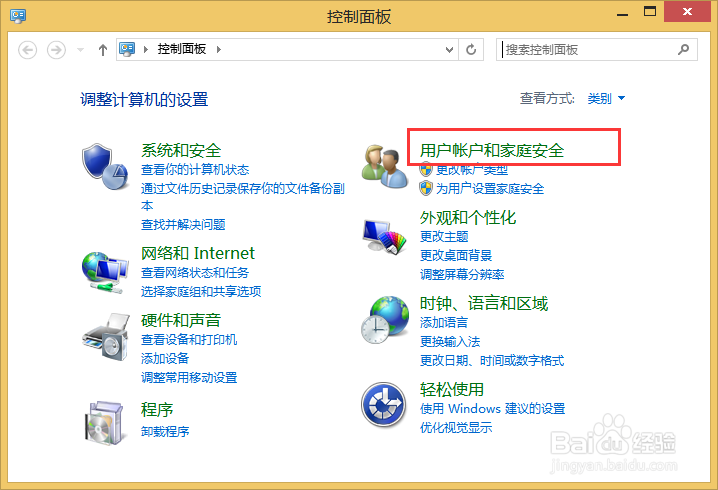
3、在打开的新页面中,选择用户账户
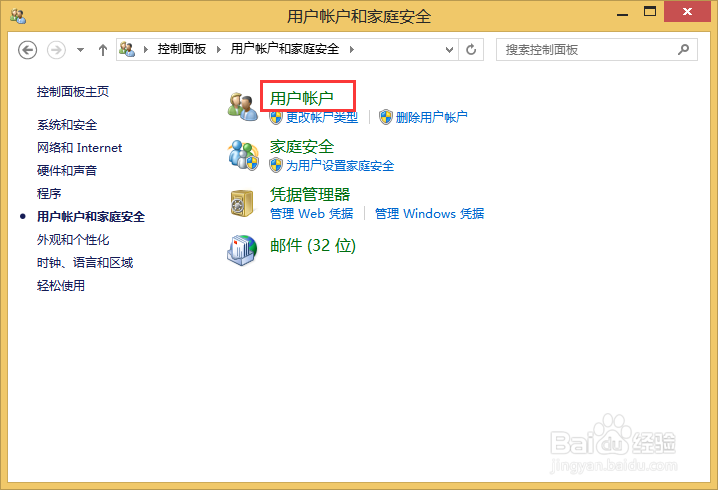
4、进入用户账户的设置页面,点击用户头像下的浏览按钮
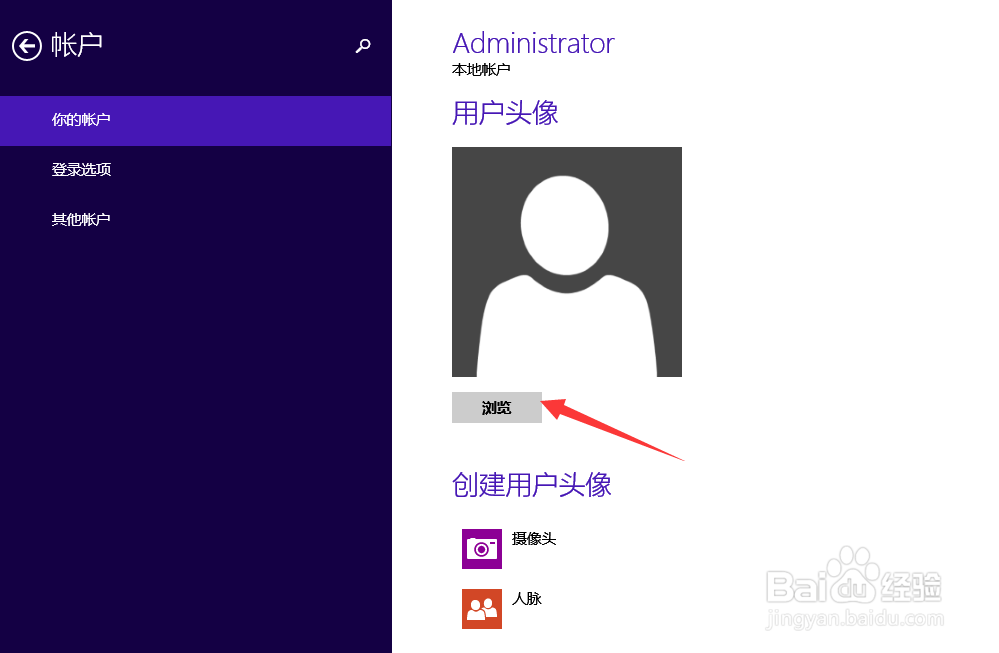
5、在打开的页面中,点击上方的这台电脑
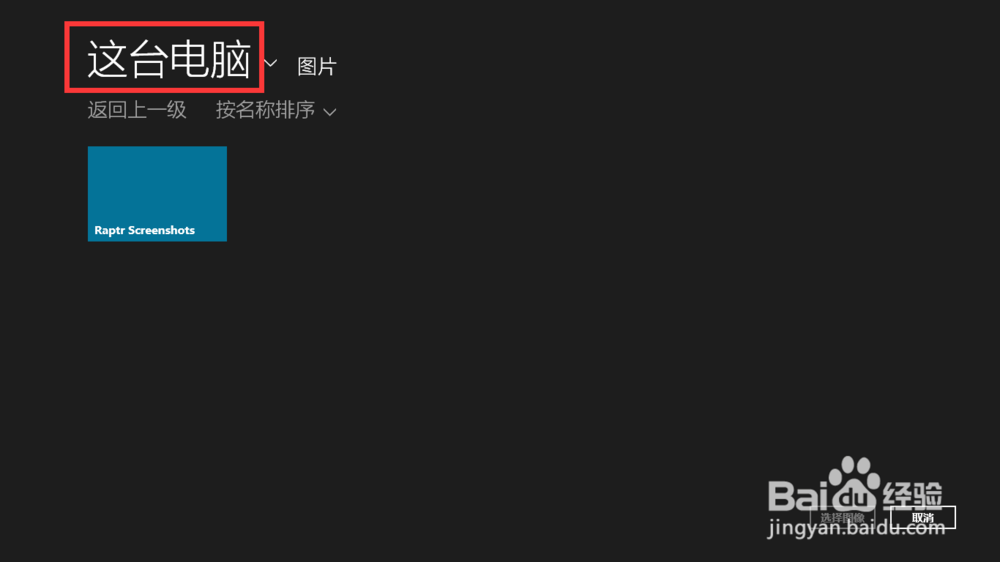
6、在弹出的菜单中,选择这台电脑
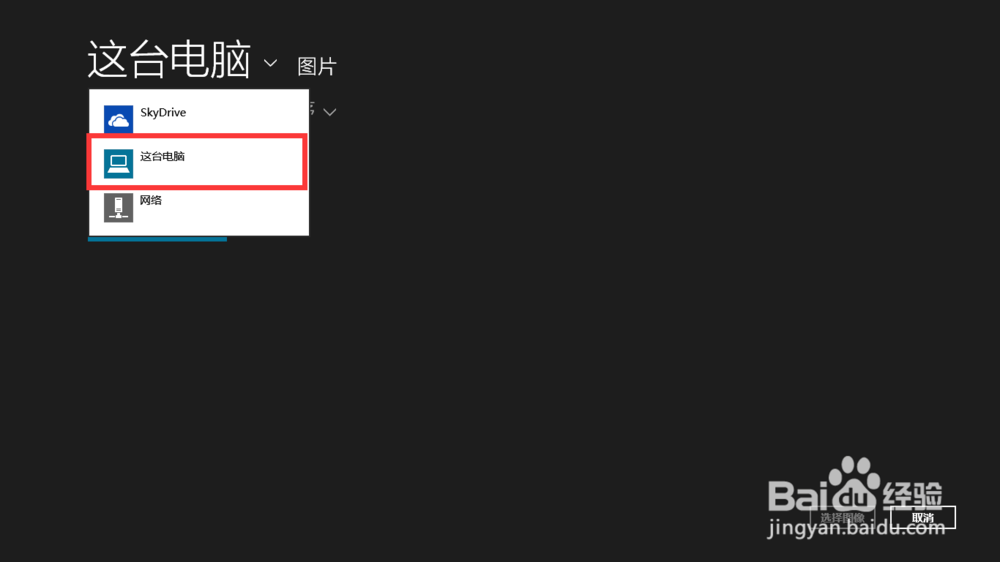
7、这里小诚的图片放在桌面上,所以选择桌面,其他的大家根据自己的情况去打开
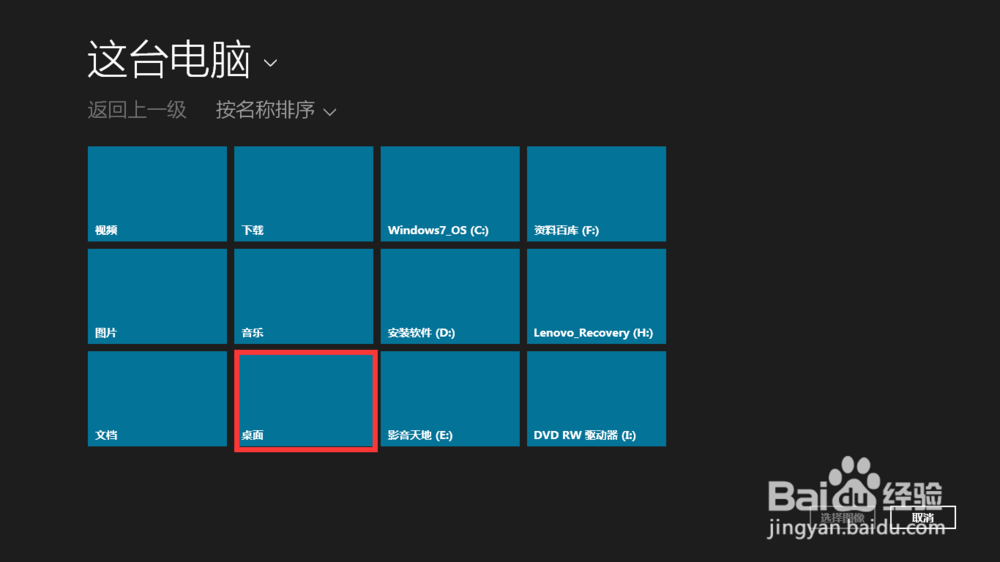
8、找到想要作为头像的图片,选中它,然后点击选择图像按钮

9、这样,用户头像就设置成功了